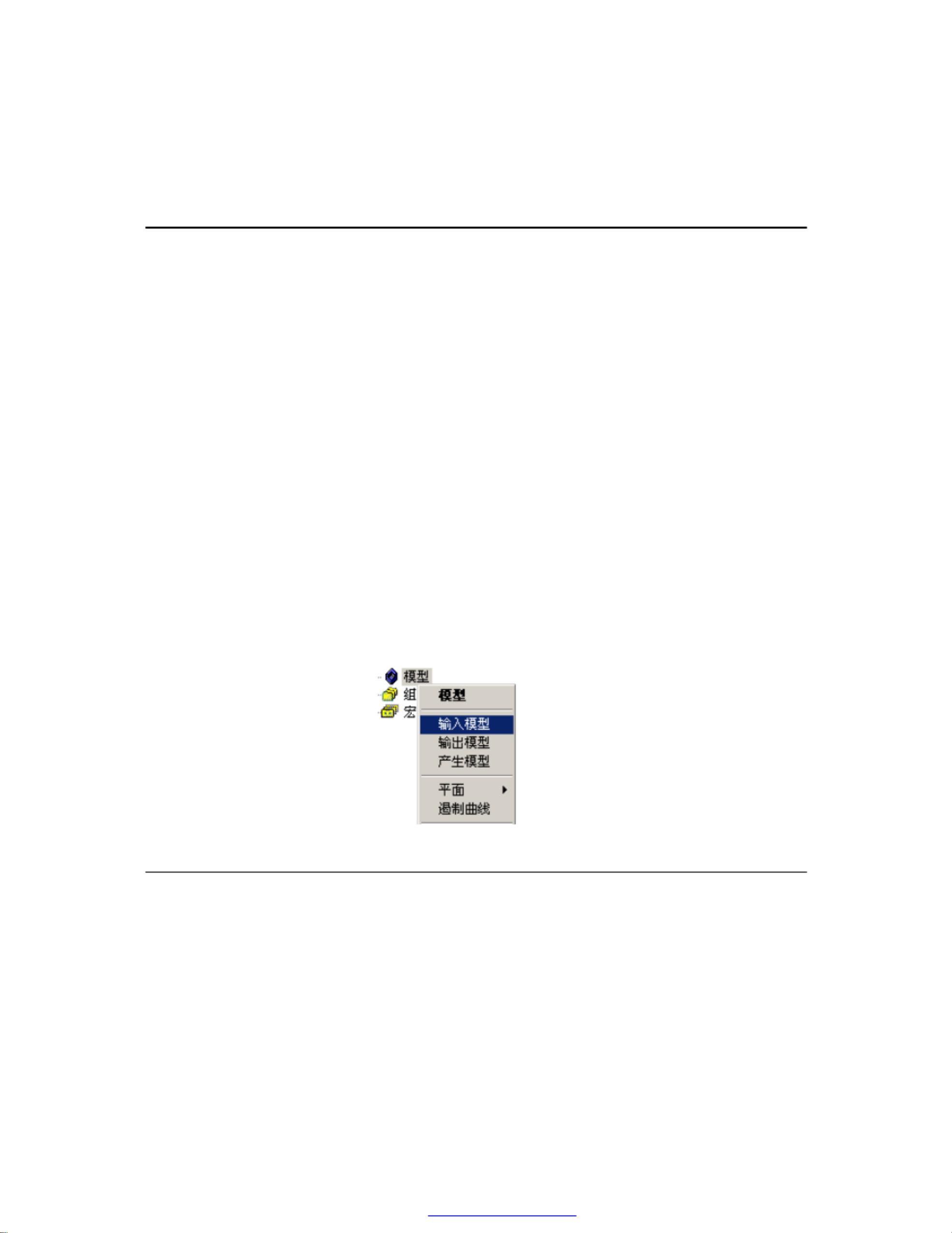PowerMILL教程:用户坐标系与模型处理
版权申诉
125 浏览量
更新于2024-08-21
收藏 349KB PDF 举报
"本教程是关于PowerMILL软件操作使用的,重点讲解了用户坐标系和模型的操作,包括如何输入模型、移动、旋转、缩放和镜像模型。"
在PowerMILL这款强大的 CAM(计算机辅助制造)软件中,理解和熟练掌握用户坐标系与模型的处理是至关重要的。在描述中提到,当模型被导入到PowerMILL时,它通常会按照世界坐标系( WCS)进行定位。然而,在实际加工过程中,这个默认的位置可能不适应具体的加工需求,因此需要对模型进行调整。
调整模型的位置和方向有两种主要方式:第一种是直接在世界坐标系内处理模型;第二种是创建一个新的用户坐标系(UCS),将这个坐标系定位在模型的某个特定点,然后在用户坐标系下进行模型的操作。这种方式提供了更大的灵活性,特别是对于那些需要精确控制加工起点或方向的复杂工件。
输入模型到PowerMILL有多种途径,可以直接从PowerSHAPE中导入,也可以通过“文件”菜单的“输入模型”选项,或者在PowerMILL的浏览器中右键选择“输入模型”。对于多型腔模具的情况,可以多次输入同一组曲面数据并移动它们以形成多个腔体。此外,对于对称或重复几何形状的模型,可以使用移动、旋转、缩放和镜像功能来简化模型的构建,尤其是当原始CAD数据只包含部分几何信息时。
具体操作步骤如下:
1. 首先,导入模型,例如cowling.dgk,并切换到等轴视图以便观察。
2. 了解模型的尺寸和位置,可以通过浏览器中模型的属性查看其边界和几何元素数量。
3. 如果需要,可以通过编辑菜单下的移动选项改变模型的位置,如将模型的左下角移动到世界坐标系的原点。
4. 在移动选项中输入相应的坐标值,如X轴+60.00,Y轴+50.00,Z轴+25.00,然后确认移动操作。
以上步骤演示了如何使用PowerMILL的工具来优化模型的位置,使其更适合加工需求。这种灵活性使得PowerMILL成为处理各种复杂工件的理想选择,无论是在航空航天、汽车制造还是精密模具行业,都能有效提高加工效率和精度。理解并熟练运用用户坐标系和模型的调整,将有助于提升在CAM环境中的工作效率。
105 浏览量
1114 浏览量
936 浏览量
2021-12-25 上传
122 浏览量
114 浏览量
2021-10-02 上传
dtd13961139571
- 粉丝: 1
- 资源: 6万+
最新资源
- IA-32 Assembly Language
- DOS下常用网络相关命令解释
- GIS新引擎——“真图”数据解决方案.pdf
- 嵌入式Linux设备驱动开发.pdf
- JPA入门_PDF JPA
- 计算机网络技术 计算机网络技术
- 计算机通信技术计算机通信技术
- 初学者编程学习的文章
- BS EN 71-1-2005(+A4-2007)
- 消灭压力的高效工作方法
- 《Modeling Our World》中文版本
- Linux 上的GNOME 2.2 桌面用户指南.pdf
- Linux 系统上的GNOME 2.2 桌面管理指南.pdf
- 生化要点把一些生化要点都总结
- Linux内核完全注释-1.9.5.pdf
- 新版设计模式手册[C#]